當(dāng)前位置:首頁 > 幫助中心 > dell如何使用u盤裝系統(tǒng)win7電腦
dell如何使用u盤裝系統(tǒng)win7電腦
??????? 如果你的戴爾dell電腦預(yù)裝win10系統(tǒng),而你想要重裝為win7系統(tǒng)的話,建議你使用u盤啟動盤來重新安裝。我們先準(zhǔn)備一個(gè)u盤,通過大白菜u盤裝機(jī)等工具,制作成u盤啟動盤后,將win7系統(tǒng)鏡像拷貝進(jìn)去,就完成前期的準(zhǔn)備工作了。而后續(xù)操作,就是設(shè)置u盤啟動以及重裝win7系統(tǒng)了。今天小編就和大家分享一下戴爾dell如何使用u盤裝系統(tǒng)win7電腦,快來學(xué)習(xí)一下吧!
離線重裝操作流程:
第一步:下載最新版大白菜U盤啟動盤制作工具,準(zhǔn)備8G內(nèi)存的U盤,打開工具,點(diǎn)擊一鍵制作即可。
第二步:將win7鏡像下載至U盤啟動盤中,或者保存在除系統(tǒng)盤以外的分區(qū)中。
第三步:將U盤啟動盤插入電腦,在開機(jī)畫面出現(xiàn)時(shí)按U盤啟動快捷鍵,進(jìn)入優(yōu)先啟動項(xiàng)設(shè)置界面,選中U盤設(shè)置為第一啟動項(xiàng),最后回車進(jìn)入下一步。

第四步:出現(xiàn)大白菜主菜單時(shí),選擇【1】win10X64PE(2G以上內(nèi)存),按回車進(jìn)入winpe桌面。
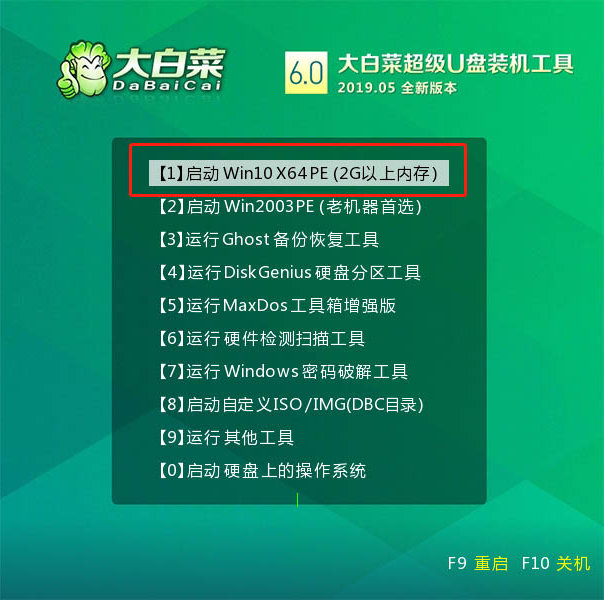
第五步:打開大白菜一鍵重裝軟件,如圖所示,選擇“安裝系統(tǒng)”,選擇已保存的win7鏡像系統(tǒng)作為“映像文件”并且安裝在“C盤”中,點(diǎn)擊“執(zhí)行”進(jìn)入下一步。

第六步:彈出還原窗口后,建議勾選“網(wǎng)卡驅(qū)動”以及“USB驅(qū)動”復(fù)選框,點(diǎn)擊“是”。等待重啟時(shí),移除U盤,避免再次進(jìn)大白菜桌面。

第七步:重啟后電腦自動進(jìn)入系統(tǒng)部署階段,無需操作,直至進(jìn)入win7桌面,重裝完成。

?????? 上面的操作,就是本次戴爾dell如何使用u盤裝系統(tǒng)win7電腦的全部內(nèi)容了,你學(xué)會了嗎?如果你也想重裝電腦為win7系統(tǒng),又或者是電腦出現(xiàn)問題才需要重裝系統(tǒng),都可以參考上面的操作來學(xué)會怎么設(shè)置,希望可以幫助到有需要的朋友。

